快剪辑怎么用?快剪辑剪辑视频的基本操作教程
施風雷
这篇主要向大家介绍了快剪辑剪辑视频的基本操作。
快剪辑剪辑视频的基本操作教程
第一步,我们打开快剪辑,进入之后,我们点击新建视频。

第二步,我们进入视频编辑,模式一般我们选择专业模式。

第三步,我们点击本地视频,添加要编辑的视频。

第四步,添加音乐,音效和字幕不介绍了,字面意思。添加转体就是添加视频画面切换时候的过滤操作。

第五步,视频下面操作为编辑,剪辑,静音(先剪辑视频画面),删除,分离(画面和音频分离),拷贝,回复。

第六步,我们点击编辑,可以对视频进行加工,我们可以添加马赛克,二维码等。

最后,我们导出视频,可以选择视频格式,帧率等,也可以添加水印。
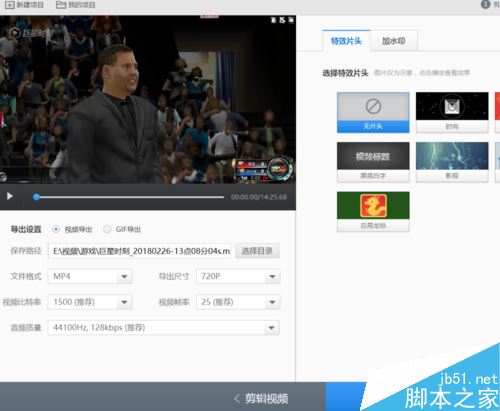
推荐阅读:
以上就是本篇文章的全部内容了,希望对各位有所帮助。如果大家还有其他方面的问题,可以留言交流,请持续关注脚本之家!
